こんにちは。
ゆうや(@yuyaphotograph)です!
この記事では、
- スプレッドシートで作った円グラフを降順(値の大きい順)に並び替える方法が知りたい
という方のお悩みを解決します!
並び替える前のデータと円グラフ
値の大きい順に並び替える方法を解説する前に、並び替える前のデータの例をご覧いただきましょう。
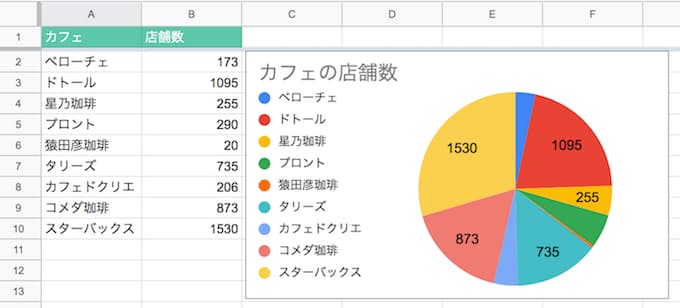
添付画像のように値が小さい順でも大きい順でもなくバラバラに並んでいる場合、円グラフの見た目はあまり美しい印象を受けませんね。
もしかしたらあなたは「表のデータを作り直さなきゃいけないのか…」と思ったかもしれません。
でも安心してください。
データを作り直さなくても、値を大きい順に並び替える方法があります。
たったの2ステップでデータを並び替える方法を以下で紹介します。
円グラフを降順に並び替える方法
STEP1
まず、値の一番上のセルを選択しましょう。
先程の添付画像だと、B2のセルが一番上となります。
次に、Shiftキーを押しながら、ラベルの一番下のセルを選択しましょう。
先程の添付画像だと、A10のセルが一番上となります。
そうすると円グラフで表示しているデータのセルを全て選択できますね。
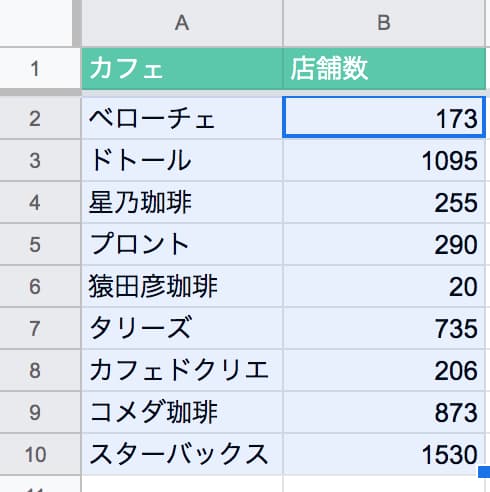
STEP2
データ > 列Bを基準にZ→Aでシートを並び替えを選択してあげれば完了です!
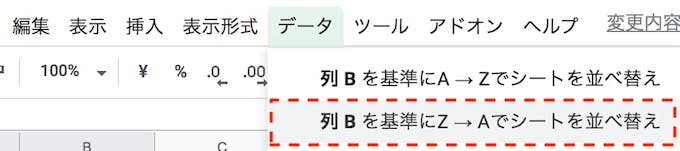
国内カフェ店舗数No.1のスターバックスが円グラフの先頭に来ましたね!
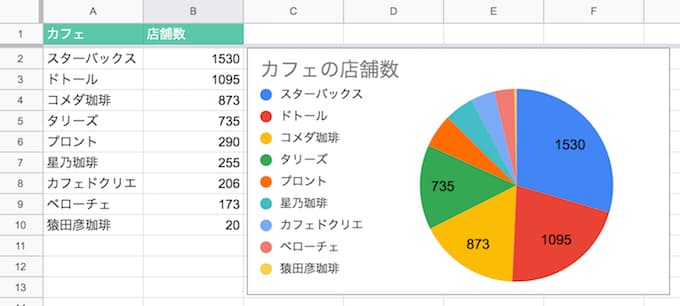
並び替えはこれで成功です!
※ちなみに、「A→Zでシートを並び替え」を選択すると、値が小さい順、つまり昇順に並べることができますよ。
MEMO
もし上記の方法でうまくいかない場合は、添付画像の背景が緑色の行を表示 > 固定 > 1行を選択してあげればOKだと思います。

